smile: Kundenselektionen
Hier zeigen wir Dir, wie Du aus dem Kundenstamm Kunden nach bestimmten Kriterien auswählen kannst.
Um Listen erstellen oder Serienbriefe und Massen-E-Mails schreiben zu können, benötigst Du sogenannte Kundenselektionen. Da sind Definitionen, mit denen Du beschreibst, welche Kunden die aus dem Kundenstamm für eine Operation haben möchtest (z.B. alle Kunden, die bei Dir Tennis spielen oder solche, die einen bestimmten Vertrag haben). Damit Du diese Selektionen nicht jedes Mal mühsam wieder neu erstellen musst, habe wir in smile eine Funktion eingebaut, mit der Du diese erstellen und speichern kannst. Du findest sie in der Kundenverwaltung im Menü "Optionen" über die Funktion "Adressselektionen". Nachfolgend zeigen wir Dir, wie Du damit arbeitest.
Wenn Du die Funktion "Adressselektionen" im Menü "Optionen" in der Kundenverwaltung aufrufst, zeigt smile Dir den folgenden Dialog an:
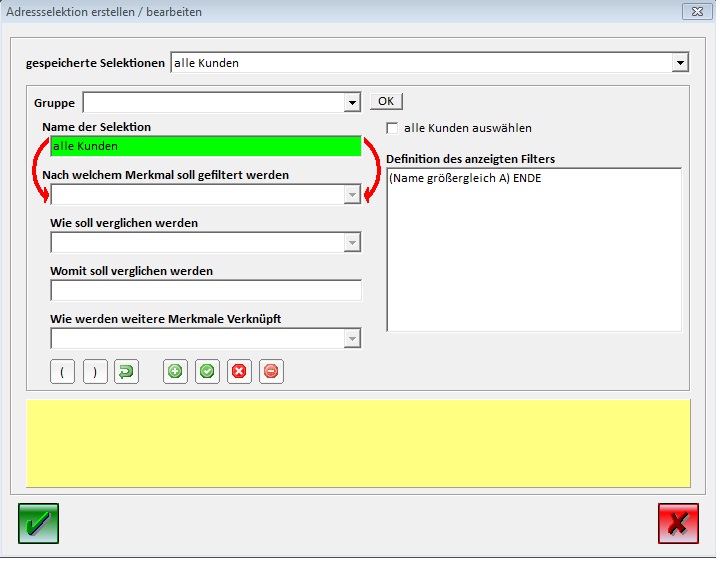
In der Liste "gespeicherte Selektionen" findest Du alle Selektionen, die bereits angelegt wurden. Wenn Du eine auswählst, zeigt Dir smile den Inhalt dieser im Fenster "Definition des angezeigten Filters" an (im Beispiel oben ist das "(Name größergleich A) ENDE").
Eine neue Selektion anlegen
Wenn Du eine neue Selektion anlegen möchtest, benutzt Du den Schalter "+". smile setzt dann in das Feld "Name der Selektion" das Wort "unbenannt" ein. D.h. bevor Du mit der eigentlichen Definition anfängst, musst Du zunächst eine Bezeichnung für diese festlegen, die natürlich möglichst bereits die Funktion der Selektion anzeigt, damit Du Sie später einfacher wiederfinden kannst.
Nun wählst Du aus, nach welchem Merkmal gefiltert werden soll. smile zeigt Dir zum jeweiligen Eintrag immer eine Erklärung an, wie Du ihn verwendest.
Dann bestimmst Du, welcher Vergleich bei dem Merkmal in Bezug auf den Eintrag, den Du später unter "womit soll verglichen werden" einträgst.
An dieser Stelle ist die Selektion entweder vollständig - dazu wählst Du aus der Box "wie werden weitere Merkmale verknüpft" den Eintrag "ENDE. Wenn ein weiterer Ausdruck folgen soll, steht UND oder ODER zur Verfügung. Bei UND müssen beide Bedingungen erfüllt sein, bei ODER reicht eine von beiden.
Wenn Du die Selektion nach Deinen Wünschen definiert hast, bestätigst Du das mit dem kleinen grünen Haken.
Eine Selektion löschen
Um eine Selektion zu löschen wählst Du die gewünschte aus und bestätigst das mit dem Minus-Schalter.
Gruppen
Du kannst Selektionen in Gruppen einteilen, damit Du Sie später besser findest. Diese Gruppe kannst Du im Menü "Optionen" mit der Funktion "Kundendaten => Selektionsgruppen" bearbeiten.